七、印章存储与应用
点击文件-存储为GIF或PNG格式的图片。这两种格式的图片可以粘贴或插入到Word中作为公文的落款章,而且看不到背景色,也就是透明背景。
粘贴后右键点击图片,打开图片工具栏
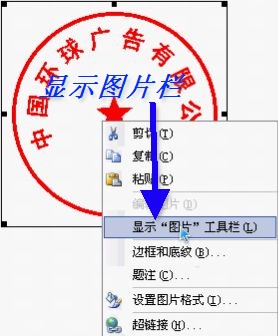
在图片工具栏中选择文字环绕
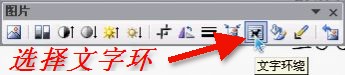
环绕方式选择衬于文字下方
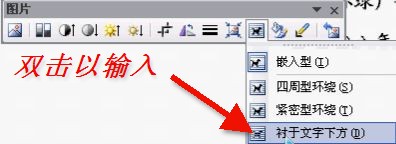
按住左键不放,可以移动图片位置,图片四周的8个圆点和上面的一个绿点,可以调整图片的大小和旋转方向

全部调整好后,是不是象真正的公文印章了(效果见下图)

印章制作小结:
1、用Photoshop制作印章,首先要新建一个背景透明文件,然后用标尺找出中心点,目的是为了对称;
2、用椭圆工具按住Shift+Alt键画出圆形路径,选择用画笔描边路径,作为公章的外边;
3、复制一个路径,再用相同方法拉出一个小一点的圆,作为环形文字的路径,在上面输入单位名称;
4、用多边形中的五角星工具画出一个五星,右键选择填充路径,为五角星着色;
5、外圈、文字圈和五角星位置和大小的调整有两种方法,右键选择自由变换路径,或者按Ctrl+T键显示调整框,再按住Shift+Alt键拖动四角调整路径大小,当四角出现双向箭头时,旋转可以调整方向角度;
6、外圈、文字圈和五角星的制作没有一定的先后顺序,可以随意先画哪一个;
7、所有位置大小都调整好后,存储为GIF或PNG格式的图片;
8、公章图片制好后,可以作为公文的落款,在Word中用插入图片的方法或直接粘贴上去,选择文字环绕衬于文字下方,这样就不防碍输入文字了。图片在Word中可以用四角的圆圈来调整大小,上面的绿色圆圈可以旋转,用来变换图片的角度,按住左键不放,可以移动图片位置。
9、这样做出的公章虽然很漂亮,但缺点是与单位真的公章的形状不一致。




